RésuméÊtes-vous préoccupé par les outils d'enregistrement lors de l'enregistrement de jeux vidéo PC pour le partager avec des amis ? Découvrez deux méthodes pour enregistrer le gameplay sur PC.
Le nombre de personnes jouant à des jeux PC augmente. Beaucoup d'entre les joueurs souhaitent enregistrer le moment de décision de son propre jeu PC. Mais quel logiciel d'enregistrement de jeu peut-t-on choisir et comment enregistrer le gameplay sur PC ? Ne vous inquiétez pas, cette page va expliquer étape par étape la méthode pour enregistrer des jeux vidéo sur votre ordinateur.

Moyen 1. Enregistrer le gameplay sur PC avec un logiciel d'enregistrement de jeu professionnel
Le logiciel Aiseesoft Screen Recorder est un enregistreur vidéo/audio/jeu/webcam tout-en-un. Vous pouvez enregistrer l'écran vidéo, la webcam, les jeux, le son du système et le son du microphone avec une qualité d'image élevée et une qualité sonore élevée.
Ce logiciel ne nécessite pas de paramètres compliqués, et les vidéos enregistrées peuvent être sauvegardées dans de nombreux formats. Voici comment enregistrer un jeu vidéo sur PC avec Aiseesoft Screen Recorder.
Aiseesoft Screen Recorder
- Enregistrer des jeux vidéo, y compris CS:GO, PUBG, LOL, etc.
- Enregistrer les activités sur le bureau/écran de l'ordinateur Windows et Mac.
- Enregistrer le son avec le microphone et la vidéo avec la webcam.
- Éditer et annoter une vidéo en cours de l'enregistrement vidéo.
- Prendre une capture d'écran en format PNG, JPG, BMP, GIF, etc.
- Prendre en charge Windows 10/8/7, macOS.
Étape 1 Télécharger cet enregistreur de jeu
Téléchargez et installez gratuitement le logiciel Aiseesoft Screen Recorder. Après, démarrez le logiciel sur ordinateur.
 L'interface de Screen Recorder
L'interface de Screen Recorder
Étape 2 Définir la source d'image et audio
Sur l'interface d'Aiseesoft Screen Recorder, sélectionnez « Enregistreur Jeu ». Activez les options Son Système et Microphone sur la barre de réglage selon votre convenance.
Si vous le souhaitez, vous pouvez enregistrer le son du microphone pour ajouter vos propres commentaires au jeu PC.
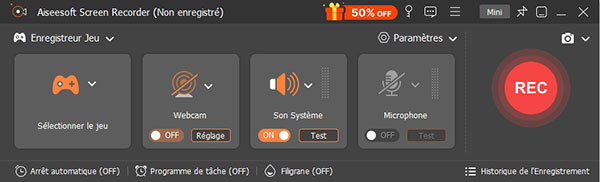 Enregistreur Jeu
Enregistreur Jeu
Étape 3 Enregistrer un gameplay PC
Lancez le processus de jeu à enregistrer, puis cliquez sur « Sélectionner le jeu » pour sélectionner la fenêtre dans laquelle vous jouez au jeu PC.
Ensuite, cliquez sur le bouton « REC » pour démarrer l'enregistrement de jeu, le programme ouvrira automatiquement la fenêtre de jeu et définira automatiquement la zone d'enregistrement.
Étape 4 Éditer l'enregistrement vidéo
Pendant l'enregistrement, vous pouvez utiliser des fonctions d'édition telles que l'ajout de texte à la vidéo et le dessin d'images et de flèches.
En passant, ce serait formidable si vous pouviez souligner des points importants pour enregistrer un meilleur jeu PC avec des cadres et des flèches.
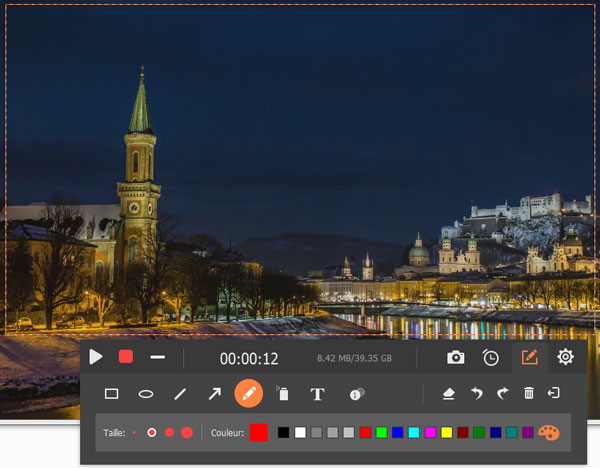 Éditer l'enregistrement vidéo
Éditer l'enregistrement vidéo
Étape 5 Sauvegarder le jeu vidéo sur PC
Lorsque vous souhaitez arrêter l'enregistrement de la vidéo, utilisez le bouton d'arrêt ou la touche de raccourci pour arrêter l'enregistrement.
Lorsque vous arrêtez l'enregistrement, une fenêtre d'aperçu de la vidéo apparaît. Vous pouvez vérifier le contenu de la vidéo. Cliquez sur « Enregistrer » pour enregistrer l'enregistrement de jeu PC.
Moyen 2. Enregistrer le gameplay sur PC sous Windows 10 avec le logiciel d'enregistrement Xbox
Si votre ordinateur est sous le système d'exploitation Windows 10, vous pouvez également d'enregistrer le logiciel d'enregistrement Xbox.
Étape 1 Trouvez et ouvrez l'application Xbox dans le menu Démarrer. S'il n'y a pas de Xbox sur votre ordinateur, telechargez-le depuis le site officiel Xbox (https://www.xbox.com/fr-FR/apps/xbox-app-for-windows-10).
Étape 2 Appuyez sur les touches clavier « Windows » + « G » en même temps pour ouvrir la barre de jeu.
Étape 3 Cliquez sur le bouton rouge pour commencer à enregistrer le gameplay.
Étape 4 Lorsque le jeu vidéo se termine, cliquez sur encore une fois le bouton rouge pour arrêter l'enregistrement. Le fichier d'enregistrement va être enregistré dans le dossier Ordinateur > Vidéos > Captures.
FAQ sur l'enregistrement de gameplay
Question 1: Comment enregistrer une vidéo sur PC gratuitement ?
Il existe de nombreux logiciels de capture d'écran gratuits sur Internet, par exemple, Aiseesoft Enregistreur d'Écran Gratuit est tout à fait gratuit pour enregistrer la vidéo/l'audio sur PC.
Question 2: Comment enregistrer une partie de jeu sur PC ?
Si vous ne voulez pas laisser passer tous les moments magnifiques pendant un jeu, on vous conseille d'enregistrer tout le processus de gameplay avec Aiseesoft Screen Recorder, lorsque l'enregistrement est terminé, vous pouvez pré-visualiser l'enregistrement vidéo et découper la partie indésirable avant de sauvegarder la vidéo.
Conclusion
Voilà les deux méthodes simple mais efficaces pour enregistrer le gameplay sur PC. Maintenant, vous pouvez enregistrer votre propre jeu, ou garder un bon exemple de la façon dont le jeu se déroule sur le site de jeu. Si vous voulez savoir plus d'enregistreur jeu vidéo, suivez la page sur les 8 logiciels pour enregistrer la vidéo jeu sur PC.
Que pensez-vous de cet article ?
Note : 4,8 / 5 (basé sur 98 votes)
 Rejoignez la discussion et partagez votre voix ici
Rejoignez la discussion et partagez votre voix ici





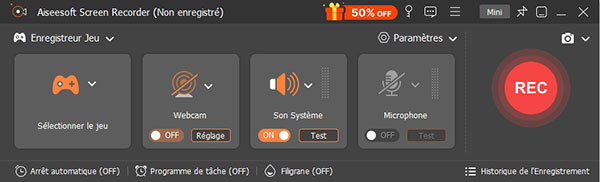
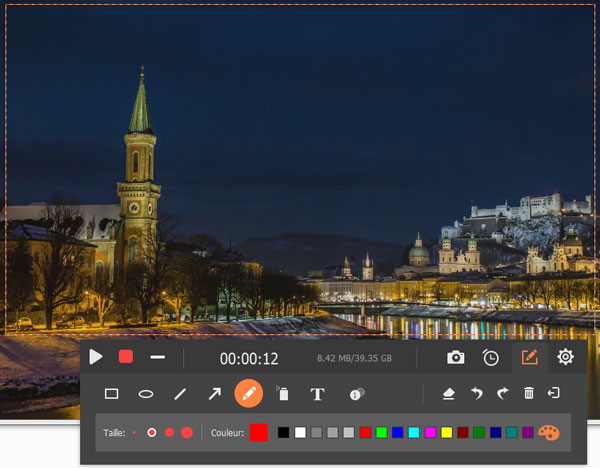
 Enregistrer un webinaire sur PC
Enregistrer un webinaire sur PC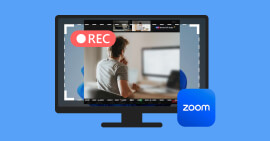 Enregistrer une réunion Zoom
Enregistrer une réunion Zoom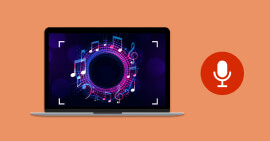 Enregistrer sa voix sur PC
Enregistrer sa voix sur PC
